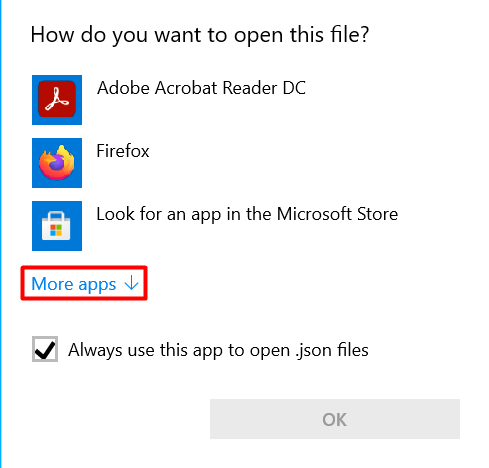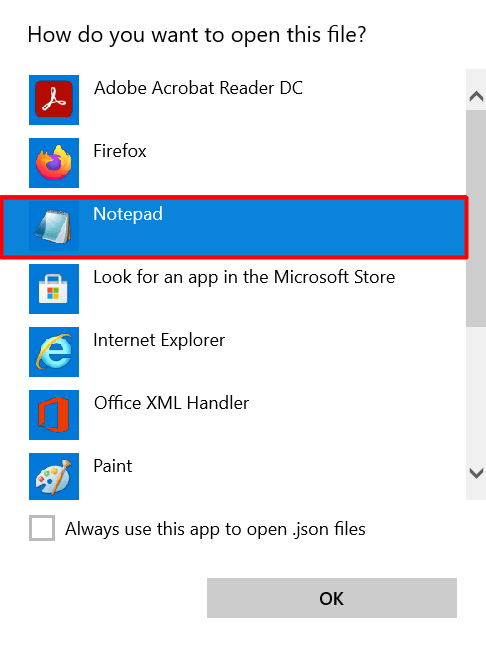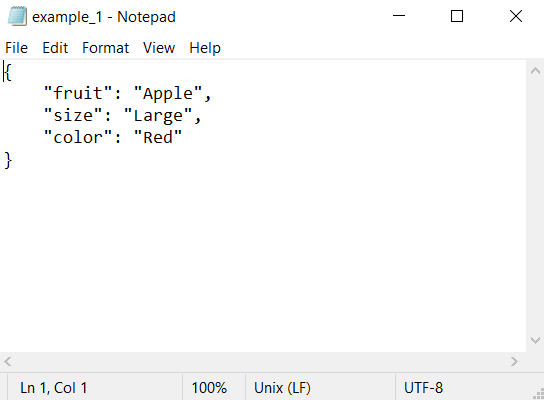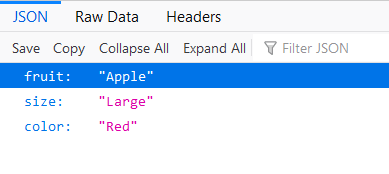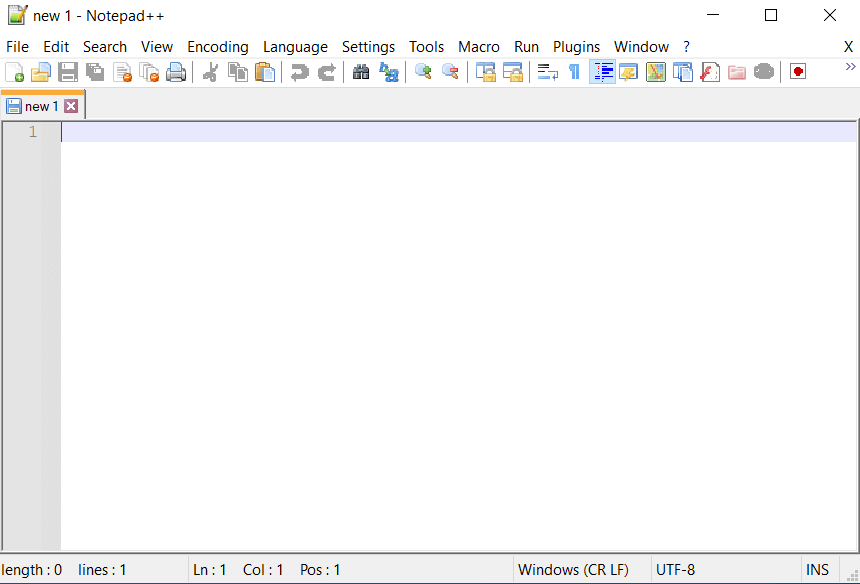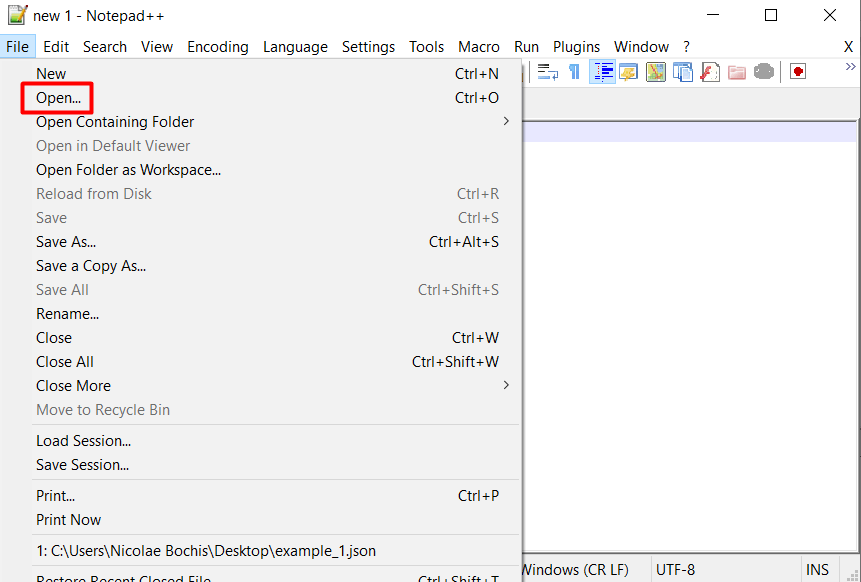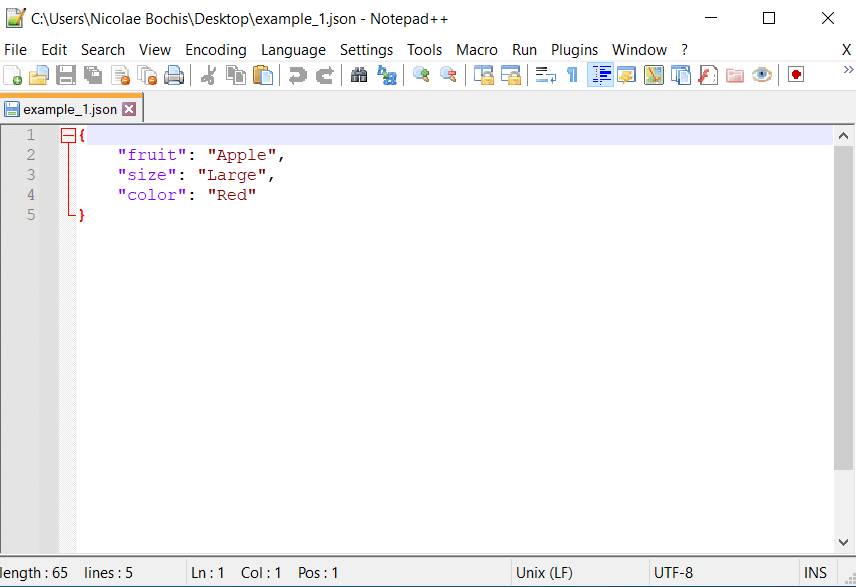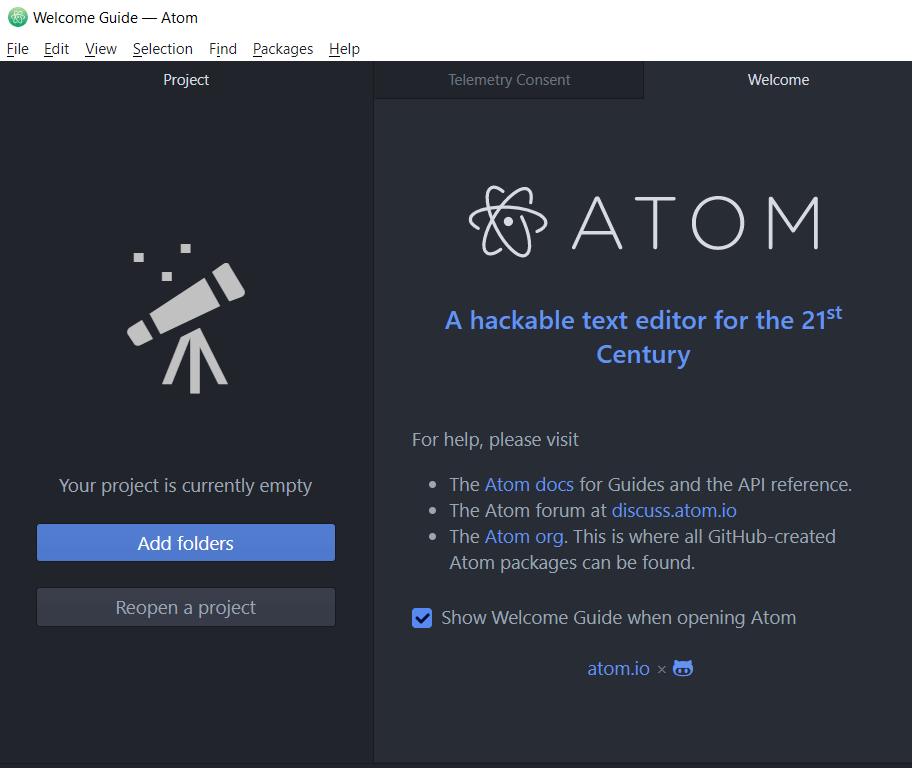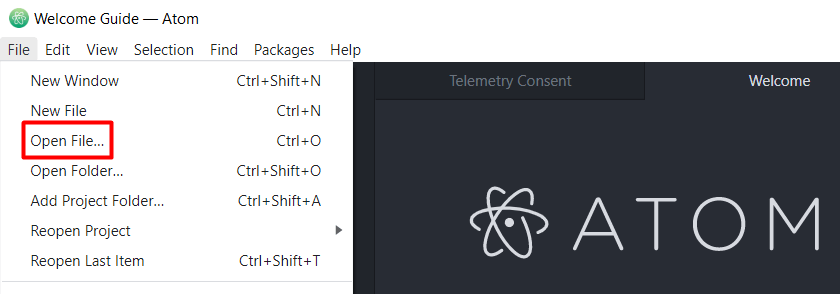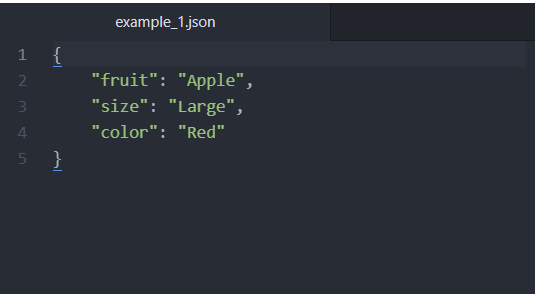Alguna vegada heu rebut un fitxer JSON i no heu sabut com obrir-lo? És una situació habitual. Aquí teniu la definició d'un fitxer JSON i com obrir-lo.
Què és un fitxer JSON?
JSON significa JavaScript Object Notation i s'utilitza per intercanviar dades entre servidors web i aplicacions web. Deriva de JavaScript , però s'ha fet tan popular en els últims anys que ara és sinònim d'Internet. És compatible amb diversos llenguatges de programació i bases de dades. Reconeixeràs un fitxer JSON per la seva extensió de fitxer .json.

No executeu cap fitxer JSON. No és executable com un fitxer EXE. És un fitxer de text llegible. Això vol dir que podeu obrir-lo amb la majoria de programes d'edició de text. Tanmateix, no tots us permeten editar també el fitxer, i fer-ho amb alguns podria arruïnar el format del text. Tingueu-ho en compte quan trieu l'aplicació adequada per utilitzar-la.
Com obrir un fitxer JSON
Windows no assigna automàticament un editor de text sense format per obrir fitxers JSON. Haureu de triar el programa manualment. A continuació s'explica com podeu obrir un fitxer JSON amb els editors de text més populars i amb els navegadors.
Utilitzant el Bloc de notes
La manera més senzilla de llegir un fitxer JSON és utilitzar el Bloc de notes. El Bloc de notes inclou totes les versions de Windows 10, així com els sistemes operatius Windows anteriors, de manera que tothom pot accedir a un fitxer JSON. Així és com:
1. Feu clic amb el botó dret al fitxer JSON i seleccioneu Obre amb > Trieu una altra aplicació al menú.
2. S'obrirà una finestra amb una llista d'aplicacions. Feu clic al botó Més aplicacions per mostrar tots els programes disponibles que podeu utilitzar.
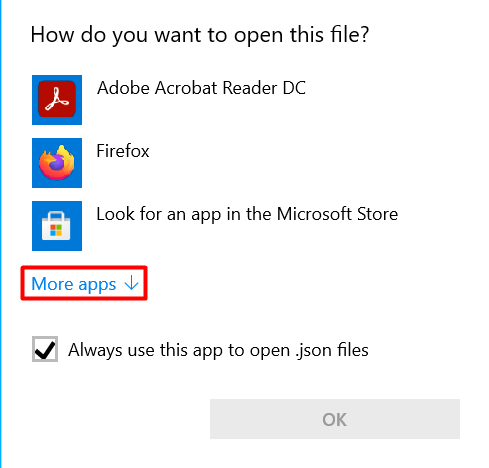
3. Trieu Bloc de notes de la llista ampliada d'aplicacions i seleccioneu D' acord .
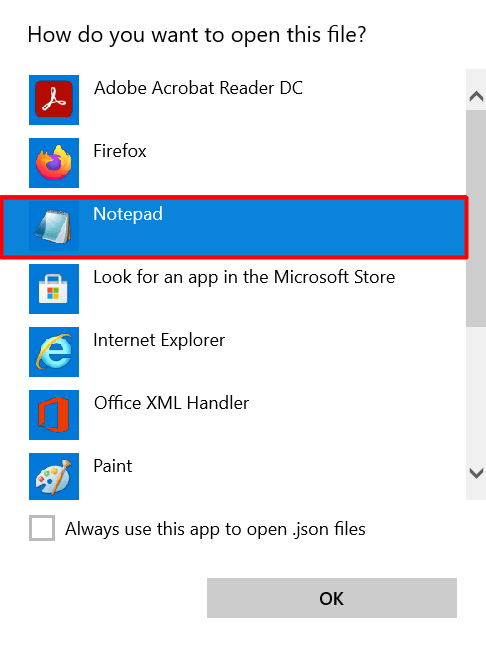
A continuació es mostra com es veu un fitxer JSON quan s'obre amb el Bloc de notes.
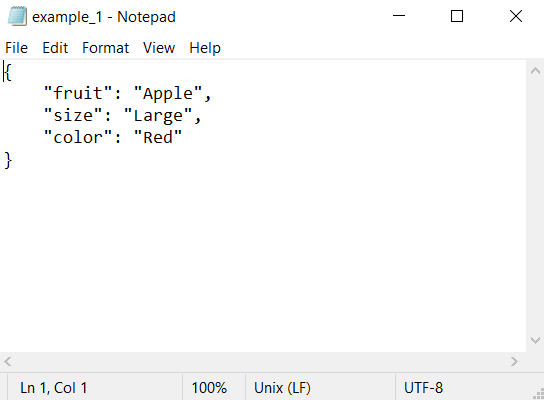
Ara podeu llegir el vostre fitxer JSON. També podeu editar-lo i desar els canvis nous si voleu.
Utilitzant Firefox
Els navegadors web com Firefox i Chrome també poden llegir fitxers JSON. Tot el que heu de fer és obrir una nova finestra del navegador i arrossegar-hi i deixar anar el vostre fitxer JSON. Alternativament, podeu obrir el fitxer seguint els mateixos passos que hem descrit anteriorment, però trieu Firefox o Chrome en comptes del Bloc de notes.
A continuació s'explica com apareix el fitxer JSON en una pestanya de Firefox.
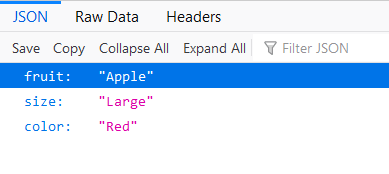
Firefox interpreta les dades per tu, mostrant-te les dades d'una manera més llegible. Tanmateix, podeu llegir les declaracions JSON en brut a la secció Dades en brut si voleu. L'únic inconvenient d'utilitzar un navegador web com Firefox és que no podeu editar el fitxer JSON. Només el podeu veure.
Utilitzant Notepad++
El bloc de notes és un text senzill llegit i una mica obsolet. Un dels editors de text alternatius més populars és Notepad++.
Notepad++ té moltes més funcions que un editor de text perquè en realitat és un editor de codi font. Admet diversos llenguatges de programació, ofereix una millor cerca, completació automàtica, ressaltat de sintaxi i molt més. Això també inclou la possibilitat de llegir i editar fitxers JSON.
Podeu descarregar Notepad++ de forma gratuïta i utilitzar-lo per obrir el vostre fitxer JSON. Així és com:
1. Després de descarregar i instal·lar Notepad++, aneu a la barra de cerca de Windows i escriviu Notepad++. Seleccioneu el primer resultat per iniciar l'aplicació.
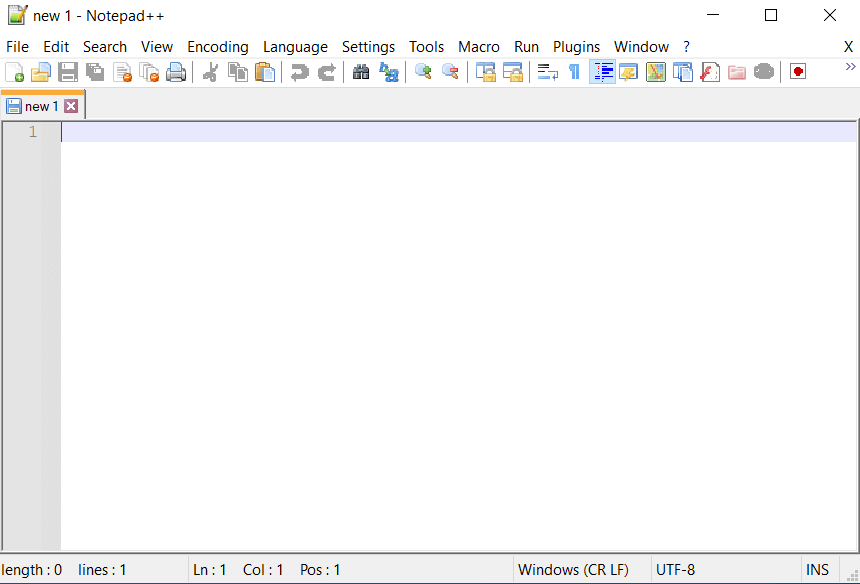
2. Aneu a Fitxer i seleccioneu Obre per buscar el vostre fitxer JSON i obrir-lo.
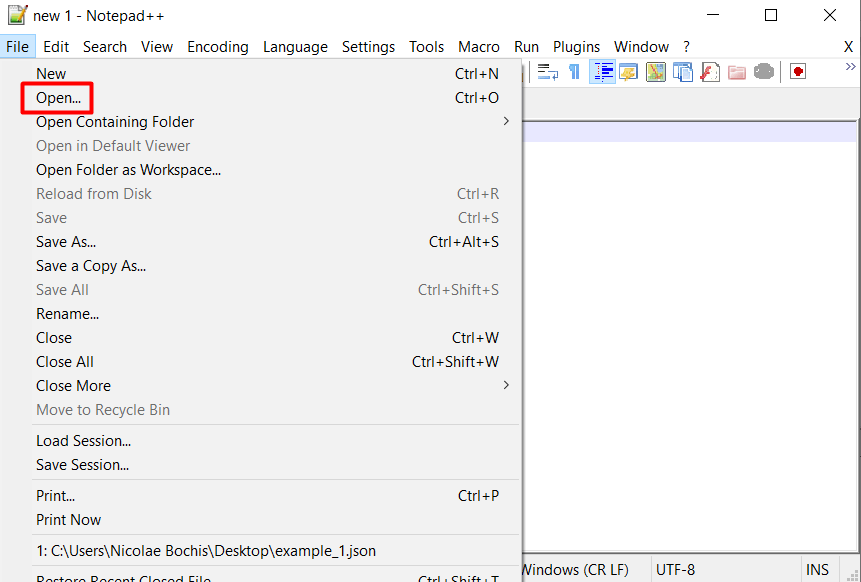
Així és com es veurà el vostre fitxer JSON a Notepad ++:
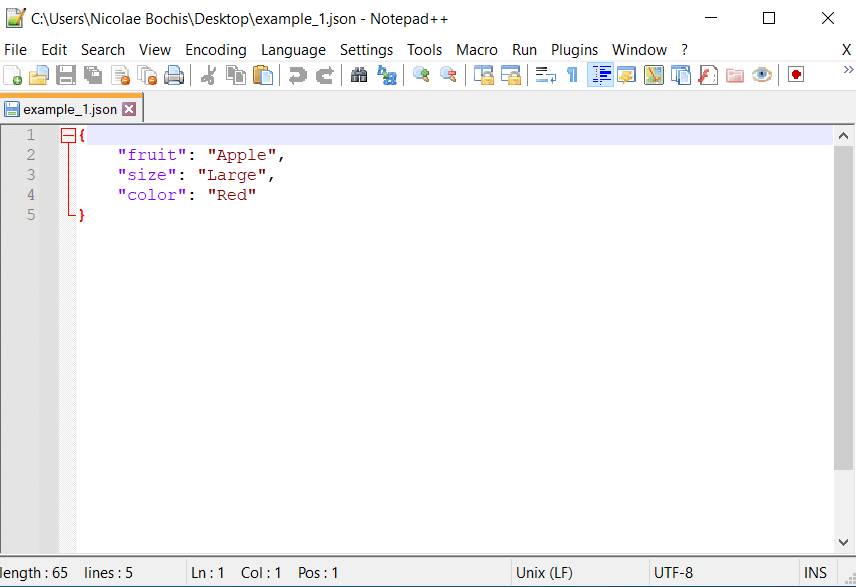
Com podeu veure a la imatge de dalt, el fitxer JSON és molt més fàcil de llegir que al Bloc de notes.
Utilitzant ATOM
Atom és un editor de codi obert que funciona amb diversos sistemes operatius, inclosos Windows, macOS i Linux. Es pot utilitzar com a entorn de codificació, editor de text senzill o un simple lector de fitxers JSON. A continuació s'explica com obrir un fitxer JSON amb Atom.
1. Baixeu i instal·leu Atom .
2. Executeu el programa.
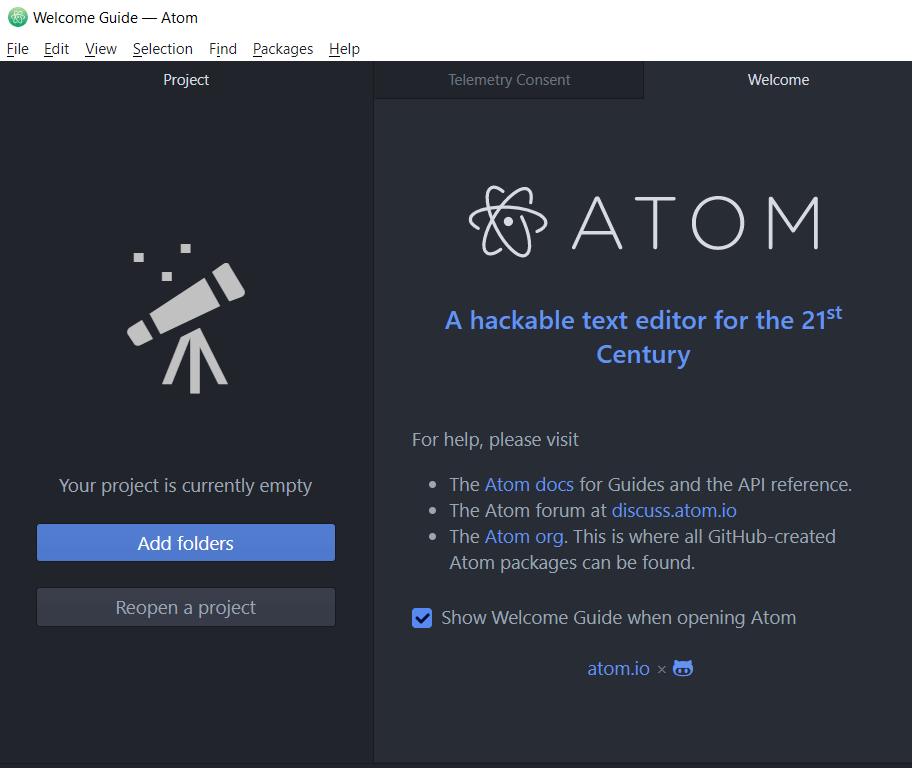
3. Aneu a Fitxer i seleccioneu Obre fitxer .
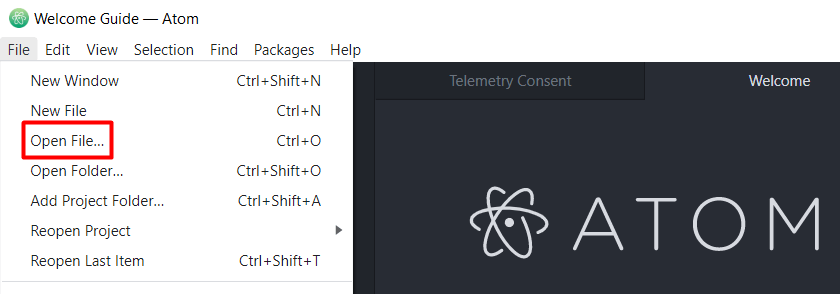
4. Busqueu el vostre fitxer JSON i obriu-lo.
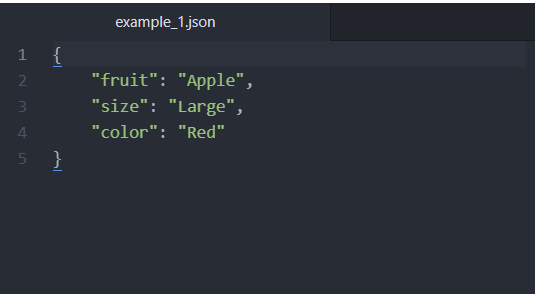
Ara podeu llegir i editar el vostre fitxer JSON a qualsevol plataforma.
Obriu fitxers JSON amb qualsevol editor de text
L'elecció és vostra. Els fitxers JSON tenen una estructura de text fàcil de llegir. Amb l'aplicació adequada, podeu deconstruir i analitzar manualment les dades que hi ha al seu interior. La teva elecció depèn dels teus objectius. Si només voleu obrir un fitxer JSON per veure què conté, Firefox, Chrome o Bloc de notes faran la feina. D'altra banda, si teniu previst editar el fitxer, hauríeu d'utilitzar un editor de codi com Notepad++ o Atom.